Apple Watch là một trong những chiếc smartwatch được yêu thích nhất nhờ khả năng tích hợp sâu với iPhone và hệ sinh thái Apple. Nhưng nếu bạn dùng điện thoại Android, liệu có thể tận dụng Apple Watch? Bài viết này hướng dẫn cách thiết lập Apple Watch với Android, nêu rõ những giới hạn bạn phải chấp nhận, và gợi ý lựa chọn phù hợp hơn cho người dùng Android. Từ khóa chính: Apple Watch với Android xuất hiện tự nhiên ngay từ đầu để giúp bạn tìm đúng nội dung cần thiết.
Tổng quan: có thể nhưng không trọn vẹn
Về lý thuyết, bạn có thể khiến Apple Watch hoạt động độc lập với iPhone — đặc biệt là phiên bản hỗ trợ LTE/cellular — nhưng quy trình yêu cầu iPhone trong bước cài đặt ban đầu và nhiều tính năng iOS sẽ bị hạn chế hoặc không hoạt động khi đồng hồ “ghép” với điện thoại Android. Sự khác biệt nền tảng giữa watchOS và Android/Wear OS là lý do chính khiến trải nghiệm bị cắt giảm, và việc dùng các ứng dụng trung gian tiềm ẩn rủi ro bảo mật.
 Apple Watch đặt trên dock sạc không dây, minh họa việc dùng độc lập với iPhonealt: Apple Watch đặt trên bộ sạc Anker, minh họa khả năng sạc và vận hành độc lập của Apple Watch LTE
Apple Watch đặt trên dock sạc không dây, minh họa việc dùng độc lập với iPhonealt: Apple Watch đặt trên bộ sạc Anker, minh họa khả năng sạc và vận hành độc lập của Apple Watch LTE
Những hạn chế lớn khi dùng Apple Watch với Android
Trước khi bắt tay vào làm, bạn nên hiểu rõ những giới hạn quan trọng:
- Cần iPhone để hoàn tất quy trình thiết lập ban đầu cho Apple Watch. Nếu không có iPhone, bạn không thể đăng ký đồng hồ với tài khoản Apple ID và số điện thoại.
- Các tính năng iOS độc quyền như Apple Pay, Siri, Apple Health/Activity syncing sẽ không hoạt động hoặc bị thiếu khi đồng hồ không kết nối với iPhone.
- iMessage và SMS: iMessage gửi được từ Watch trong một số trường hợp, nhưng SMS thường không ổn định. Các ứng dụng nhắn tin bên thứ ba như WhatsApp, Telegram có thể hoạt động tốt hơn.
- Cập nhật watchOS: Việc cập nhật phần mềm trên Apple Watch thường đòi hỏi iPhone, nên duy trì đồng hồ mới nhất khi dùng Android là thách thức.
- Ứng dụng trung gian (ví dụ: một số công cụ “bridge”) có thể hứa hẹn tương thích nhưng tiềm ẩn rủi ro bảo mật và hoạt động không ổn định.
Chuẩn bị trước khi bắt đầu
Để tăng cơ hội thành công, bạn sẽ cần:
- Một iPhone để thiết lập ban đầu (ít nhất iPhone 6, nhưng tốt nhất là iPhone tương đối mới để xử lý eSIM khi cần).
- Apple Watch phiên bản hỗ trợ cellular (LTE/eSIM) nếu bạn muốn thực hiện cuộc gọi và nhắn tin độc lập với iPhone.
- Thẻ SIM vật lý phù hợp giữa iPhone và điện thoại Android (hoặc quy trình chuyển eSIM nếu dùng iPhone 15 trở lên).
- Tài khoản Apple ID đã đăng nhập trên iPhone trong quá trình cài đặt.
Lưu ý: kiểm tra kích cỡ SIM và chính sách chuyển eSIM của nhà mạng trước khi thực hiện.
![]() So sánh hai mẫu điện thoại Pixel, minh họa việc chuyển SIM giữa thiết bịalt: Hai điện thoại Google Pixel đặt đối diện, minh họa việc chuyển SIM giữa iPhone và Android để kích hoạt Apple Watch
So sánh hai mẫu điện thoại Pixel, minh họa việc chuyển SIM giữa thiết bịalt: Hai điện thoại Google Pixel đặt đối diện, minh họa việc chuyển SIM giữa iPhone và Android để kích hoạt Apple Watch
Hướng dẫn từng bước: thiết lập Apple Watch rồi chuyển sang Android
Dưới đây là quy trình phổ biến mà nhiều hướng dẫn kỹ thuật khuyến nghị:
- Ghép (pair) Apple Watch với iPhone:
- Bật Bluetooth và Wi‑Fi trên iPhone, mở app Watch, chọn “Pair New Watch”.
- Chọn “Set Up for Myself” và dùng máy ảnh iPhone quét hình xoáy trên Apple Watch để đồng bộ.
- Hoàn tất các bước giới thiệu, đăng nhập Apple ID và chọn ứng dụng/thiết lập cần thiết.
- Đảm bảo SIM (hoặc eSIM) của bạn đang ở trên iPhone trong bước này nếu muốn kích hoạt chức năng di động cho đồng hồ.
- Sau khi đồng hồ đã thiết lập xong, tắt cả hai thiết bị.
- Di chuyển thẻ SIM vật lý từ iPhone sang điện thoại Android (hoặc chuyển eSIM theo hướng dẫn nhà mạng).
- Bật Android, đăng nhập vào mạng di động, sau đó bật lại Apple Watch. Trong nhiều trường hợp bạn cần bật chế độ Airplane trên iPhone để tránh xung đột.
- Kiểm tra xem Apple Watch có nhận cuộc gọi và tin nhắn hay không. Một số tính năng cơ bản (theo dõi sức khỏe nội bộ, nhiều mặt đồng hồ) vẫn hoạt động nhưng không đồng bộ về điện thoại Android.
Nếu gặp lỗi nhắn tin hoặc cuộc gọi, bạn có thể cần ghép lại với iPhone và cập nhật watchOS — quy trình này có thể phải lặp lại khi muốn sửa lỗi.
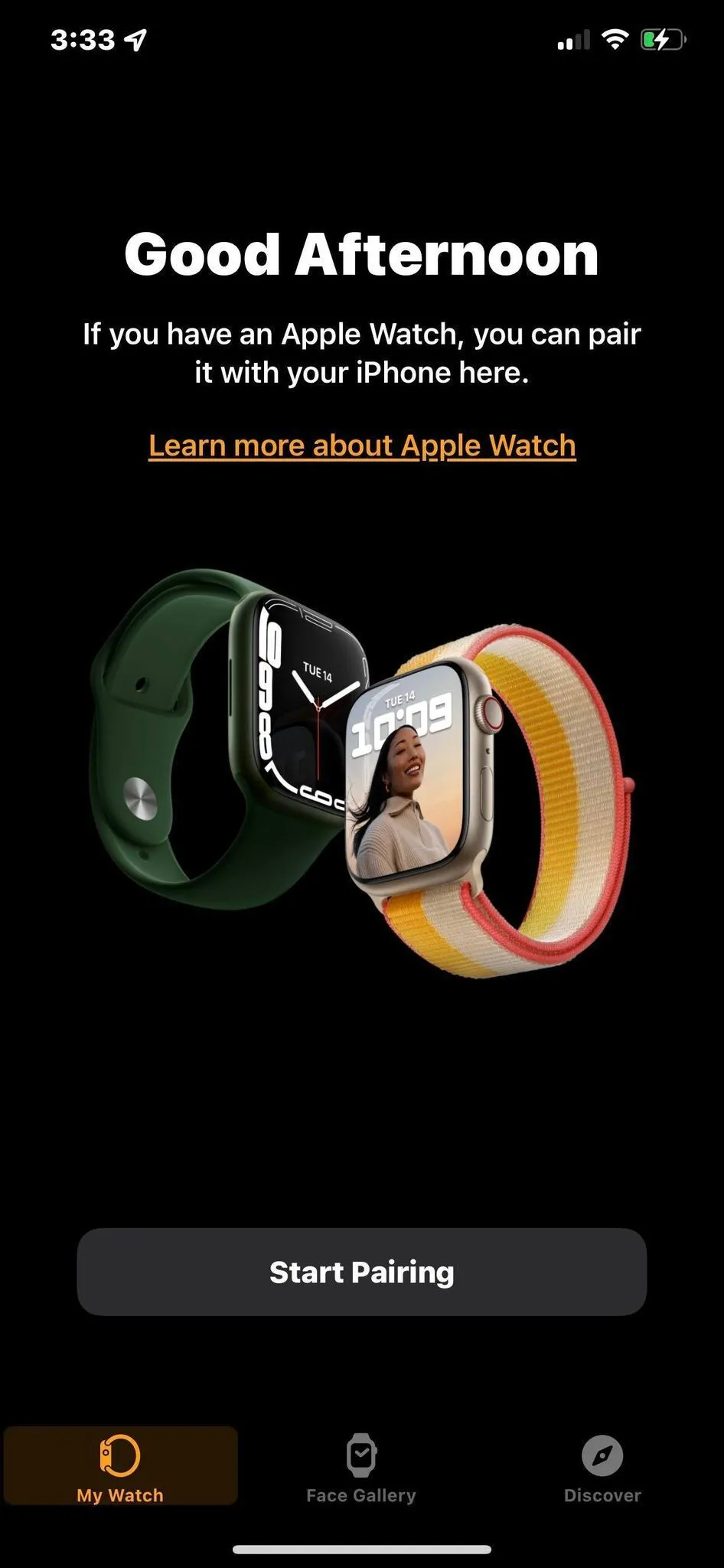 Giao diện bắt đầu ghép Apple Watch trên iPhone trong ứng dụng Watchalt: Màn hình Start Pairing trong ứng dụng Apple Watch trên iPhone, hướng dẫn ghép nối ban đầu
Giao diện bắt đầu ghép Apple Watch trên iPhone trong ứng dụng Watchalt: Màn hình Start Pairing trong ứng dụng Apple Watch trên iPhone, hướng dẫn ghép nối ban đầu
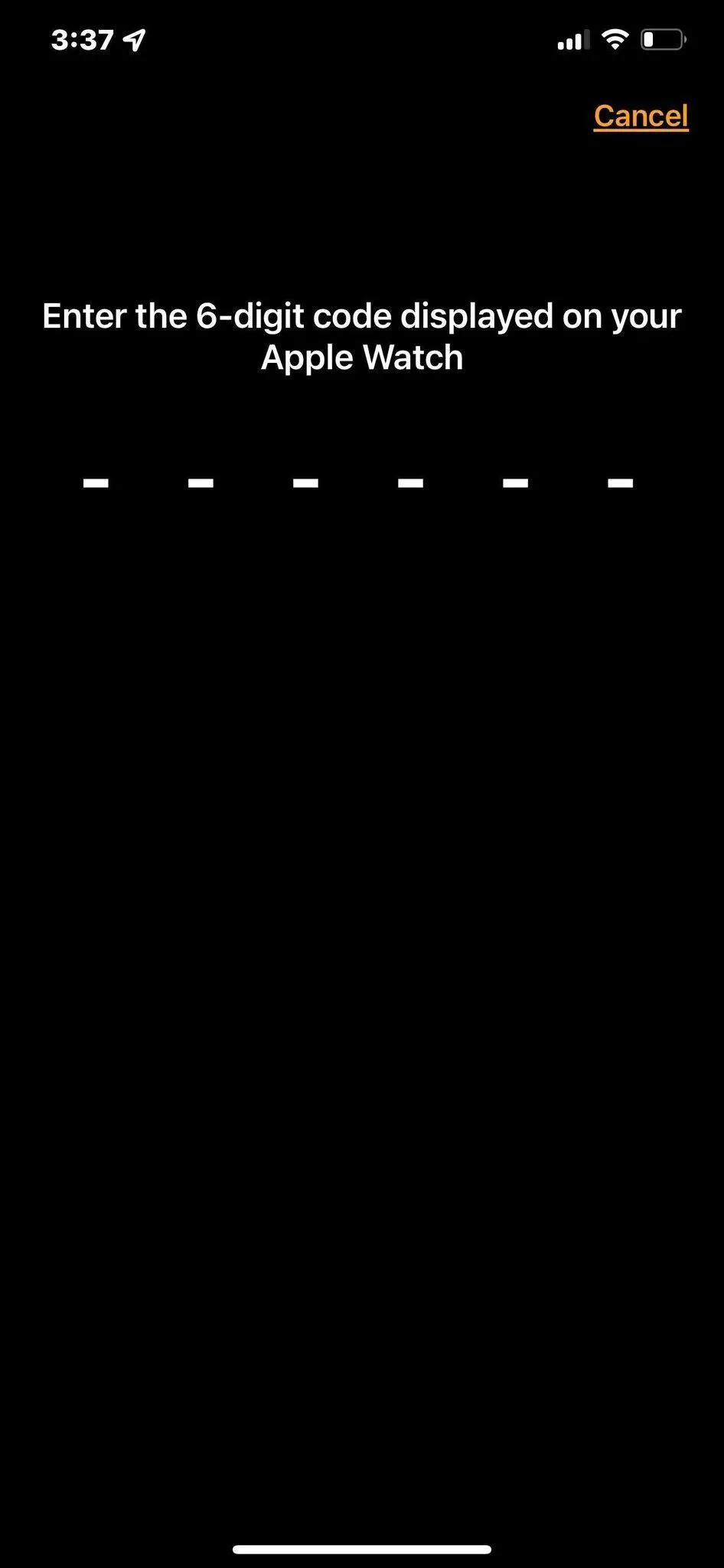 Nhập mã ghép tay khi thiết lập Apple Watch bằng phương thức thủ côngalt: Màn hình nhập mã 6 chữ số khi thiết lập Apple Watch thủ công qua ứng dụng Watch
Nhập mã ghép tay khi thiết lập Apple Watch bằng phương thức thủ côngalt: Màn hình nhập mã 6 chữ số khi thiết lập Apple Watch thủ công qua ứng dụng Watch
Lời khuyên và giải pháp thay thế
- Nếu bạn dùng Android lâu dài, cân nhắc mua một smartwatch chạy Wear OS (Google Pixel Watch, Samsung Galaxy Watch) hoặc các thương hiệu như Garmin, Fitbit. Những mẫu này tích hợp tốt hơn, cập nhật dễ dàng và ít rủi ro bảo mật hơn khi sử dụng ứng dụng thứ ba.
- Tránh cài các ứng dụng “bridge” không rõ nguồn gốc nếu có liên quan đến dữ liệu cá nhân; chúng có thể truy cập thông tin nhạy cảm.
- Nếu bắt buộc phải dùng Apple Watch, chuẩn bị tâm lý chấp nhận mất một số tính năng và có thể phải giữ một chiếc iPhone cũ chỉ để quản lý đồng hồ và cập nhật.
 Apple Watch Series 10 trắng trên nền trắng, minh họa lựa chọn smartwatch cao cấpalt: Apple Watch Series 10 màu bạc, minh họa thiết kế và lựa chọn smartwatch cao cấp
Apple Watch Series 10 trắng trên nền trắng, minh họa lựa chọn smartwatch cao cấpalt: Apple Watch Series 10 màu bạc, minh họa thiết kế và lựa chọn smartwatch cao cấp
Kết luận
Bạn có thể “dùng” Apple Watch với điện thoại Android nhưng không thể có trọn vẹn trải nghiệm như khi kết hợp với iPhone. Quy trình đòi hỏi iPhone để thiết lập, phiên bản cellular cho tính độc lập, và bạn sẽ chấp nhận nhiều giới hạn về tính năng, đồng bộ và bảo mật. Với đa số người dùng Android, lựa chọn một chiếc đồng hồ chạy Wear OS hoặc các thương hiệu tương thích khác vẫn là phương án hợp lý hơn cả.
Bạn đã thử ghép Apple Watch với Android chưa? Chia sẻ trải nghiệm hoặc câu hỏi của bạn ở phần bình luận để cộng đồng cùng trao đổi nhé!
